Jak vytvořit bootovatelný openSUSE USB disk
Co vědět
- Stáhněte si openSUSE a balenaEtcher software, poté vytvořte openSUSE USB disk pomocí balenaEtcher.
- Na počítači s UEFI: Stiskněte tlačítko Posun klíč a restartujte počítač. Poté vyberte Použijte zařízení > Zařízení USB EFI.
- Na počítači se standardním BIOSem: Restartujte počítač a spusťte openSUSE z USB disku.
Tento článek vysvětluje, jak vytvořit bootovací openSUSE USB disk.
Jak stáhnout živou verzi openSUSE
Máte několik možností, jak vyzkoušet distribuci OpenSUSE Linux. OpenSUSE je rozděleno do dvou hlavních větví, Tumbleweed a Leap. Leap je tradiční model vydání, přičemž nové verze přicházejí podle pravidelného plánu. Tumbleweed je průběžná distribuce, která dostává neustálé aktualizace a nemá žádnou statickou verzi. Zatímco Tumbleweed je fantastický pro trvalou instalaci, není vhodný pro živé USB. Tato příručka se zaměřuje na Leap.
-
Otevřete prohlížeč a přejděte na Stránka pro stahování OpenSUSE.
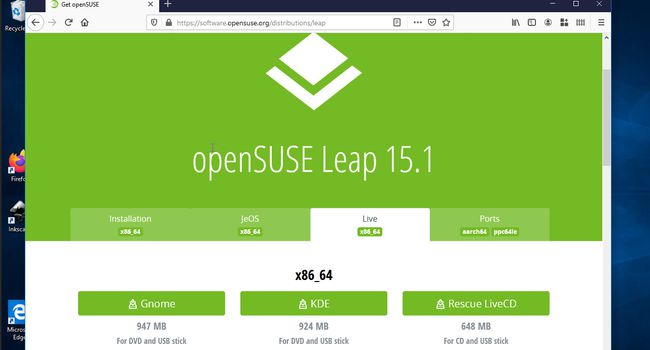
-
Vybrat Žít tab.
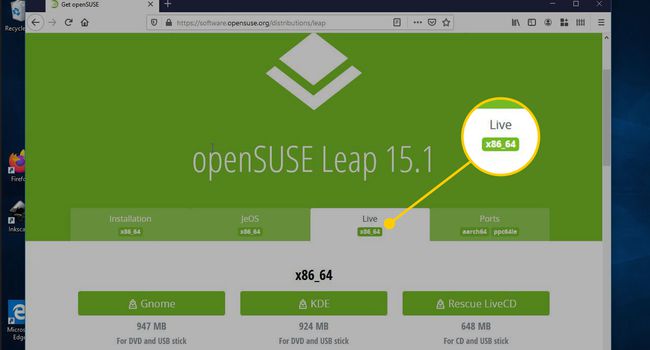
-
Vyberte možnost stažení: Gnome, KDE, nebo Záchrana LiveCD. Možnost záchrany obnoví poškozený systém. Desktopová prostředí Gnome a KDE mají výhody a nevýhody, takže si vyberte to, které se vám líbí. Pokud si nejste jisti, vyberte
KDE (OpenSUSE je známé pro vynikající zážitek z KDE Plasma).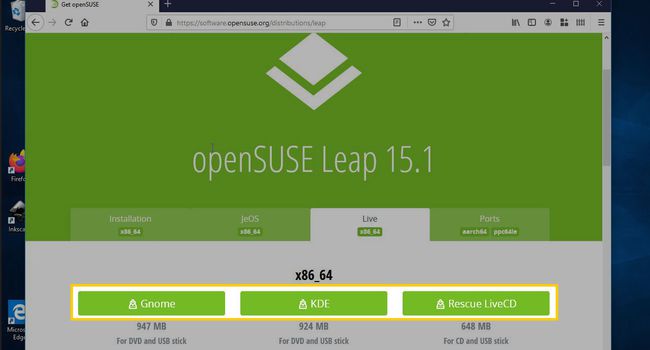
Stáhněte a spusťte Etcher
Nechybí aplikace pro psaní obrázků, které umí flashovat obrázek OpenSUSE na USB disk. balenaEtcher se snadno používá a spouští. Navíc, pokud nepoužíváte Windows, můžete Etcher používat na Macu a Linuxu.
-
Otevřete webový prohlížeč a přejděte na Stránka ke stažení balenaEtcher.
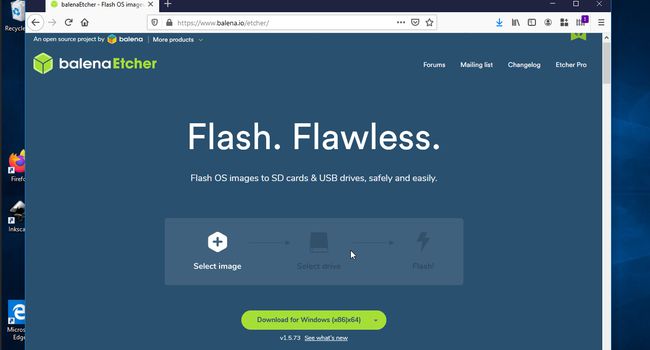
-
Vybrat Stáhnout pro pro zahájení stahování.
V systému Windows máte možnost nainstalovat Etcher nebo jej spustit v přenosné podobě. Přenosný je jednodušší, protože jej můžete spustit z adresáře pro stahování. Tuto metodu popisuje tato příručka.
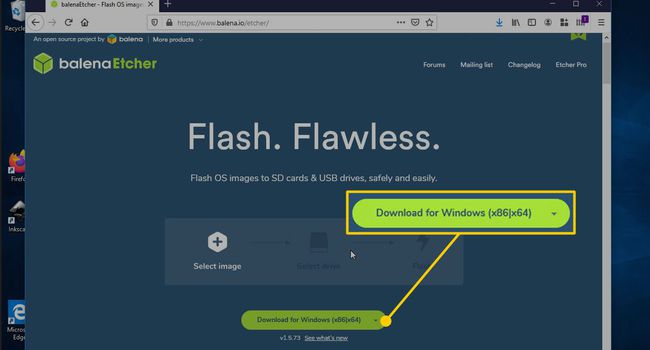
Po stažení otevřete svůj Stahování adresář a poté vyhledejte Etcher spustitelný soubor.
Vybrat Etcher spustit to.
Flash OpenSUSE do USB pomocí Etcher
Jakmile je vše na svém místě, jste jen pár kroků od spouštěcí jednotky OpenSUSE USB.
-
Okno Etcher je rozděleno do tří částí, které vás provedou procesem zápisu na disk.
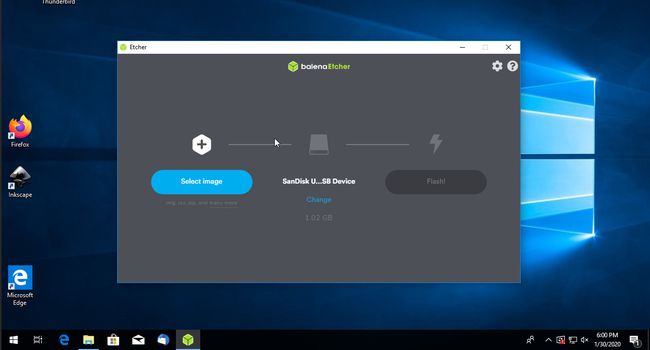
-
Pokud je USB disk vložen, objeví se ve středním sloupci. Pokud ne, vložte USB. Poté se může, ale nemusí objevit ve sloupci. V každém případě je to v pořádku.
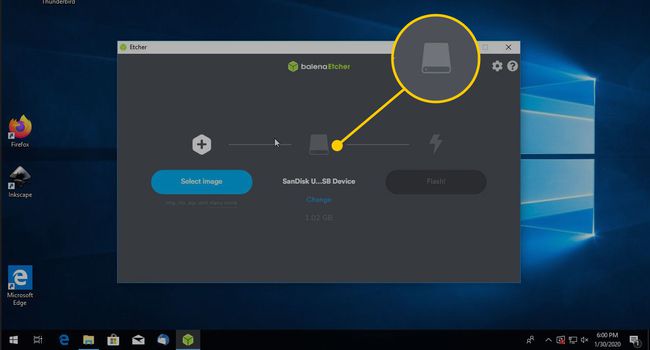
-
Klikněte Vyberte obrázek.
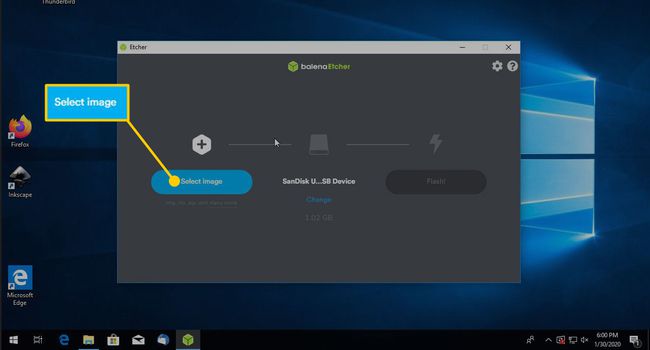
-
V okně prohlížeče souborů vyhledejte a vyberte obraz disku OpenSUSE. Poté vyberte Otevřeno k načtení do Etcheru.
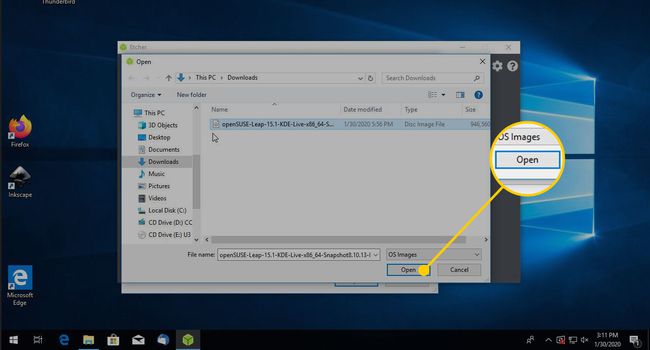
Pokud USB není načteno, vyhledejte soubor a vyberte jej pomocí středového sloupce.
-
Když vše vypadá správně, vyberte Blikat.
Před flashováním USB mějte na paměti, že vše na disku bude vymazáno.
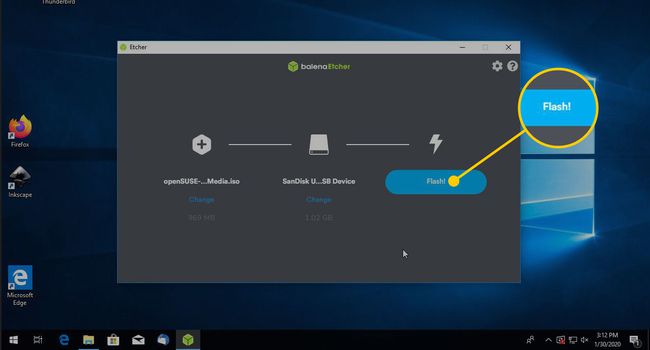
-
Etcher zapíše obrázek na USB. To může nějakou dobu trvat.
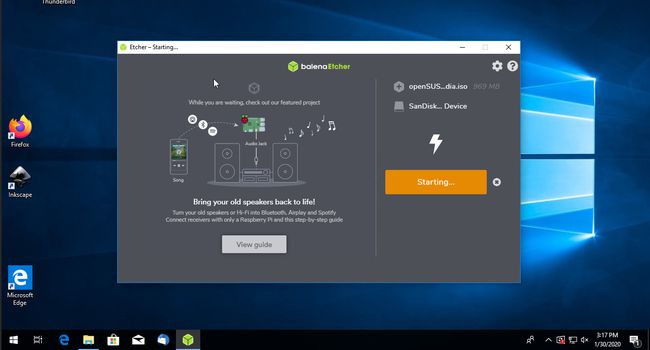
-
Když Etcher skončí, zobrazí se zpráva, která vás informuje, že můžete aplikaci zavřít a použít USB.
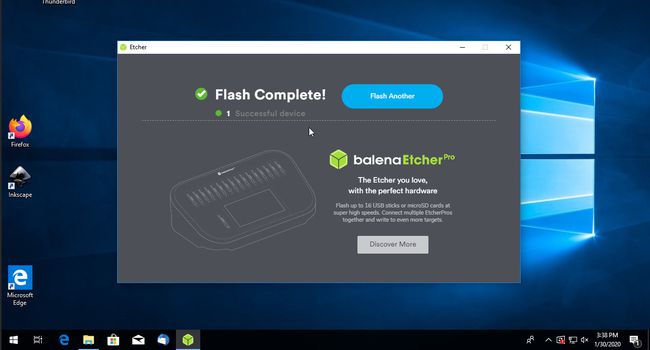
-
Restartujte počítač do USB.
- Na počítači se standardním BIOSem restartujte počítač a spusťte openSUSE (pokud má pořadí spouštění USB disk před pevným diskem).
- Na počítači s UEFI spusťte openSUSE stisknutím tlačítka Posun klíč a restartování počítače. Zobrazí se spouštěcí nabídka UEFI s možností Použijte zařízení. Když se zobrazí podnabídka, vyberte Zařízení USB EFI.
openSUSE se začne spouštět. K tomu je potřeba poměrně dost času.
Proč vytvořit bootovatelný openSUSE USB disk?
Když vytvoříte bootovací openSUSE USB disk pomocí Windows můžete experimentovat se všemi funkcemi openSUSE. USB disk může nahradit všechny verze Windows s openSUSE nebo dual boot Windows s openSUSE.
